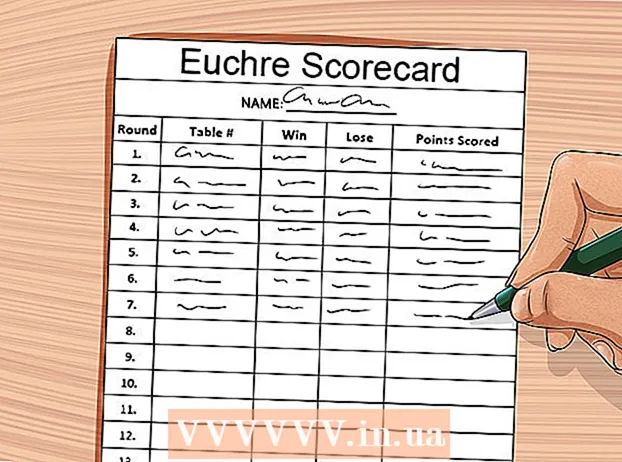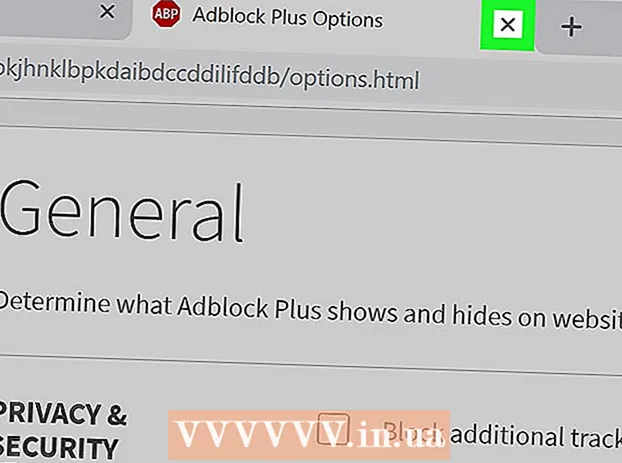مؤلف:
John Stephens
تاريخ الخلق:
21 كانون الثاني 2021
تاريخ التحديث:
2 تموز 2024

المحتوى
تنفذ أجهزة الكمبيوتر المحمولة (أجهزة الكمبيوتر المحمولة) الأوامر ببطء لعدة أسباب: لديك العديد من علامات التبويب المفتوحة أو العديد من البرامج مفتوحة في نفس الوقت أو لديك العديد من البرامج قيد التشغيل في الخلفية دون علمك. كل طريقة لتسريع الكمبيوتر لها علاقة بتحرير الذاكرة. حتى تعطيل تأثيرات الحركة يحسن السرعة بشكل كبير!
خطوات
الطريقة 1 من 5: تلميحات لجميع أجهزة الكمبيوتر المحمولة
اخرج من البرامج والتطبيقات غير المستخدمة. سيؤدي تشغيل برامج وتطبيقات متعددة في نفس الوقت إلى استهلاك الكثير من ذاكرة الكمبيوتر المحمول ، مما يتسبب في بطء تشغيل الكمبيوتر. سيؤدي إيقاف تشغيل البرامج والتطبيقات غير المستخدمة إلى تحسين سرعة جهاز الكمبيوتر الخاص بك.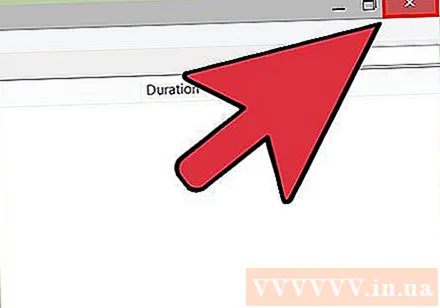
- ابحث عن البرامج التي تركتها ورائك ، لكنك لم توقفها.
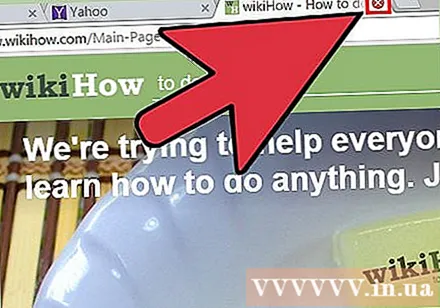
قم بإيقاف تشغيل علامات تبويب المتصفح غير الضرورية. تستخدم كل علامة تبويب في متصفح الويب بعض الذاكرة. كلما زاد عدد علامات التبويب المفتوحة ، زادت مساحة الذاكرة التي يستخدمها الكمبيوتر المحمول لتشغيل متصفح الويب.يمكن أن يؤدي الحد من عدد علامات تبويب المتصفح المفتوحة إلى تسريع الكمبيوتر المحمول.- انتهى الاستخدام ، يرجى إيقاف أو إيقاف علامات التبويب.
- إذا فتحت علامة التبويب "لتذكير" نفسك بفعل شيء ما ، فاكتب ملاحظة أو أرسل رسالة بريد إلكتروني بنفسك.
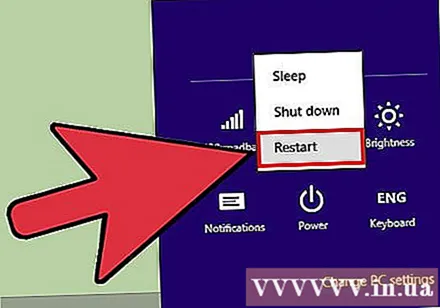
أعد تشغيل الكمبيوتر المحمول. تعمل أجهزة الكمبيوتر المحمولة بسلاسة أكبر على عمليات إعادة التشغيل المنتظمة (حوالي 1 مرة في الأسبوع). تعمل إعادة التشغيل على تحسين سرعة الماكينة بشكل كبير.
احذف البرامج والتطبيقات والملفات غير الضرورية. قم بإزالة البرامج والتطبيقات والملفات غير المستخدمة لتحرير مساحة على القرص الصلب لجهاز الكمبيوتر المحمول.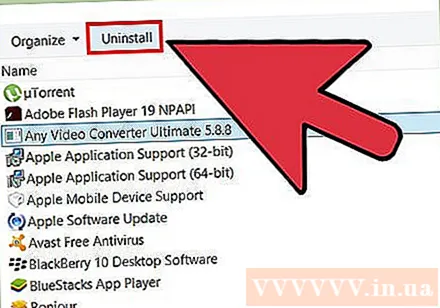
- حاول العثور على المجلد الذي يحتوي على تطبيقات قديمة أو غير مستخدمة لإزالتها أو إلغاء تثبيتها.
الطريقة 2 من 5: Mac
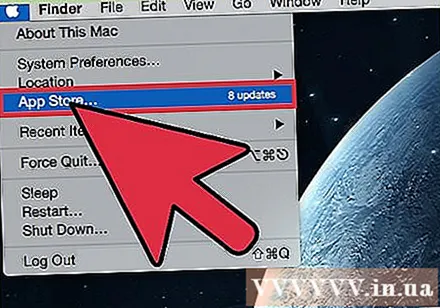
انقر فوق قائمة Apple للتحقق من تحديثات البرامج. حدد "متجر التطبيقات" في قائمة Apple في الزاوية اليسرى من الشاشة وتحقق من تحديثات البرامج. تساعد تحديثات البرامج المنتظمة على تشغيل أجهزة الكمبيوتر المحمولة بشكل أسرع.
حدد عدد البرامج التي تبدأ تلقائيًا في "تفضيلات النظام". انقر فوق قائمة Apple في الزاوية العلوية اليسرى من الشاشة واختر "تفضيلات النظام". حدد "المستخدمون والمجموعات" في حقل "عناصر تسجيل الدخول". حدد المربع بجوار البرنامج الذي لا تريد أن يبدأ بجهاز الكمبيوتر الخاص بك وانقر فوق علامة "-" لإزالة العنصر من القائمة. يعد عدم السماح للبرامج والتطبيقات بالبدء مع جهاز الكمبيوتر الخاص بك طريقة فعالة لتسريع الكمبيوتر المحمول.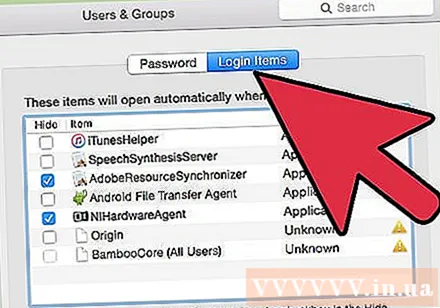
قم بإيقاف العمليات غير الضرورية في الخلفية باستخدام "مراقب النشاط". يحتوي الكمبيوتر المحمول على العديد من البرامج التي تعمل في الخلفية. يمكن أن تشغل هذه العمليات المخفية الذاكرة ، مما يجعل الجهاز يعمل ببطء. سيؤدي تعطيل عمليات الخلفية إلى تحسين سرعة الكمبيوتر المحمول. افتح المجلد "Applications"> "Utilities". افتح "مراقب النشاط" ، انقر فوق علامة التبويب "الذاكرة" ، متبوعًا بفلتر "الذاكرة". انقر نقرًا مزدوجًا فوق البرنامج الذي تريد الخروج منه ثم انقر فوق "إنهاء". لإيقاف تشغيل البرنامج ، انقر فوق "إنهاء" مرة أخرى.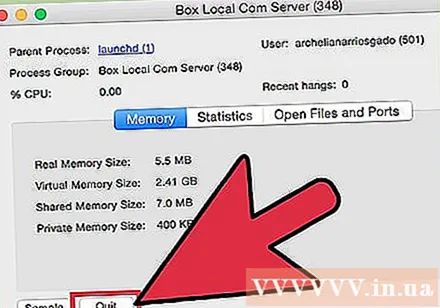
- فقط قم بإيقاف تشغيل البرامج التي تعرفها جيدًا.
- يقوم مرشح الذاكرة بفرز البرنامج وفقًا لاستخدام الذاكرة. سيظهر البرنامج الذي يستخدم أكبر قدر من الذاكرة في أعلى القائمة.
تعطيل التأثيرات المرئية في "تفضيلات النظام". التأثيرات المرئية مثل تأثير إخفاء النوافذ يمكن أن تبطئ الكمبيوتر المحمول. لإيقاف تشغيلها ، انتقل إلى قائمة Apple في الزاوية اليسرى العليا من الشاشة واختر "تفضيلات النظام".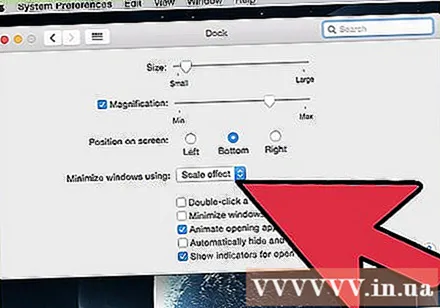
- حدد "إرساء". قم بتغيير "تصغير النوافذ باستخدام" من "تأثير Genie" إلى "تأثير المقياس".
- ارجع إلى القائمة الرئيسية "تفضيلات النظام" وافتح "إمكانية الوصول". حدد المربع بجوار "تقليل الشفافية". هذه ميزة لتقليل شفافية القوائم المنسدلة وصينية الأدوات وما إلى ذلك.
الطريقة الثالثة من 5: Windows 10
تحقق من وجود تحديثات. يُصدر Windows تحديثات يوم الثلاثاء الثاني من كل شهر. قم بتحديث الكمبيوتر المحمول بانتظام لإصلاح الأخطاء وجعله يعمل بشكل أسرع وأكثر سلاسة. حدد "ابدأ"> "إعدادات". انقر فوق "التحديث والأمان". حدد "Windows Update"> "التحقق من وجود تحديثات". سيقوم Windows تلقائيًا بتنزيل التحديثات المتاحة.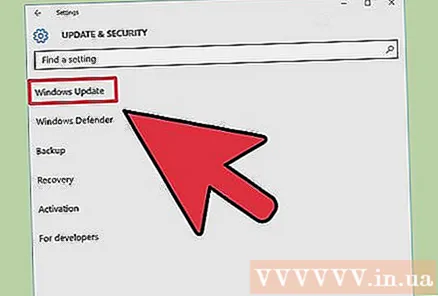
حدد عدد البرامج التي تبدأ بجهاز الكمبيوتر الخاص بك في "إدارة المهام". عند تشغيل الكمبيوتر ، يبدأ عدد من البرامج والتطبيقات تلقائيًا. يمكنك تحسين أداء تمهيد الكمبيوتر عن طريق تقليل عدد البرامج والتطبيقات التي تبدأ تلقائيًا.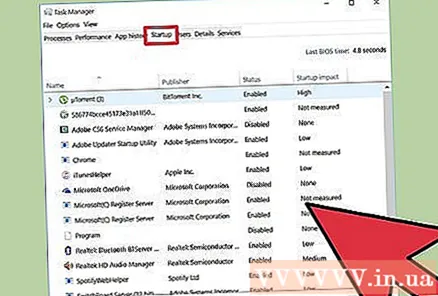
- انقر بزر الماوس الأيمن أسفل الزاوية اليمنى من الشاشة وحدد "مدير المهام" لفتحه.
- انقر فوق "مزيد من التفاصيل".
- افتح علامة التبويب "بدء التشغيل".
- انقر بزر الماوس الأيمن فوق برنامج أو تطبيق وحدد "تعطيل". هذا ليس حذف للبرنامج. إنه يمنع البرامج والتطبيقات من البدء في نفس الوقت.
قم بتشغيل تقرير الأداء. توفر أداة مراقبة الأداء على Windows 10 للمستخدمين تقريرًا شاملاً عن أجهزة الكمبيوتر الخاصة بهم. سيكتشف التقرير المشكلة ويوصي بإصلاحها.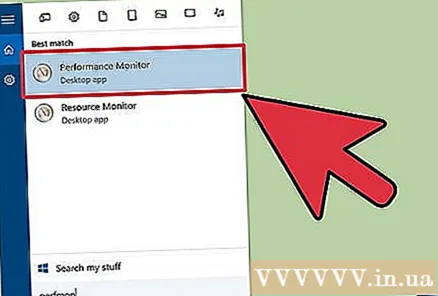
- انقر فوق "ابدأ" وأدخل "تنفيذ / تقرير" في مربع حوار البحث. صحافة ↵ أدخل. هذا هو إجراء بدء تشغيل مراقب الأداء. يستغرق البرنامج بضع دقائق حتى ينتهي من تجميع تقريره.
- اقرأ التقرير وأصلح المشكلة. قضاء الوقت في البحث عن التقارير. اتبع التعليمات لإصلاح الخطأ المبين.
قم بإيقاف تشغيل تطبيقات الخلفية. إلى جانب البرامج التي تراها ، يعمل الكمبيوتر المحمول أيضًا في الخلفية مع العديد من البرامج الأخرى. تستمر هذه العمليات الضمنية في تلقي المعلومات (وتستهلك الذاكرة) على الرغم من أنك لا تستخدمها. يمكن أن يؤدي تعطيل هذه البرامج إلى تسريع الكمبيوتر المحمول.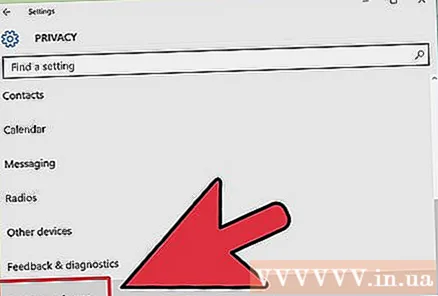
- حدد "ابدأ"> "إعدادات".
- انقر فوق "الخصوصية"> "تطبيقات الخلفية".
- حدد موقع التطبيق الذي لا تريد تشغيله وحرك المفتاح إلى "إيقاف". إذا كنت ترغب في استخدام هذا البرنامج ، يمكنك فتحه يدويًا.
قم بإلغاء تجزئة القرص الصلب الخاص بك. بمرور الوقت ، يتم تجزئة الملفات المخزنة على محركات الأقراص الثابتة ، وبدلاً من تخزين مكونات الملف في نفس المكان ، يتم فصل الأجزاء. عند فتح ملفات مجزأة ، يجب على القرص الصلب العثور على الباقي وإبطاء الكمبيوتر. سيقوم الجهاز تلقائيًا بإلغاء تجزئة محرك الأقراص الثابتة وفقًا للجدول الزمني المحدد. ومع ذلك ، يمكنك إلغاء تجزئة محرك الأقراص الثابتة يدويًا.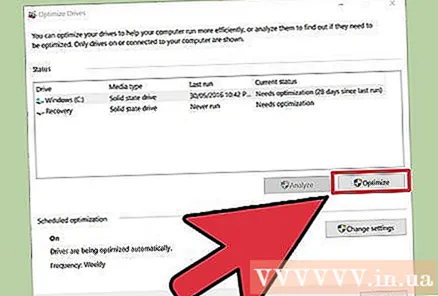
- انقر فوق ابدأ واكتب "Defragment and Optimize Drives" في شريط البحث. قم بتشغيل الأداة.
- حدد القرص الصلب وانقر فوق "تحليل".
- حدد "تحسين" لإلغاء تجزئة محرك الأقراص الثابتة. لا تستخدم الكمبيوتر أثناء إلغاء تجزئة القرص الصلب.
تنظيف القرص. قم بتشغيل أداة Windows Disk Cleaner للعثور بسهولة على الملفات والبرامج والتطبيقات غير الضرورية وإزالتها من محرك الأقراص. ستؤدي إزالة هذه الملفات إلى تحرير المزيد من الذاكرة لجعل الكمبيوتر يعمل بشكل أسرع.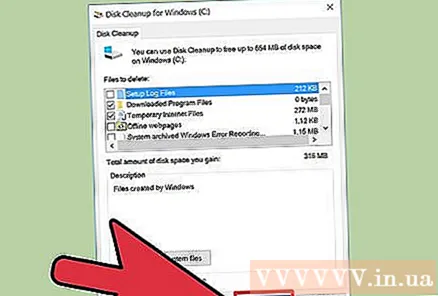
- انقر على زر ابدأ واكتب "تنظيف القرص" في شريط البحث. قم بتشغيل البرنامج في قائمة البحث.
- حدد محرك الأقراص الذي تريد تنظيفه.
- حدد المربع بجوار نوع الملف الذي تريد حذفه. يمكنك قراءة وصف موجز لكل نوع ملف بالنقر فوق الفئة المعنية.
- انقر فوق "موافق" لتنظيف محرك الأقراص.
تعطيل التأثيرات المرئية. يحتوي Windows 10 على العديد من تأثيرات الحركة التي تم تمكينها افتراضيًا. يمكن أن يؤدي تعطيل تأثيرات الحركة إلى تحسين سرعة الكمبيوتر المحمول.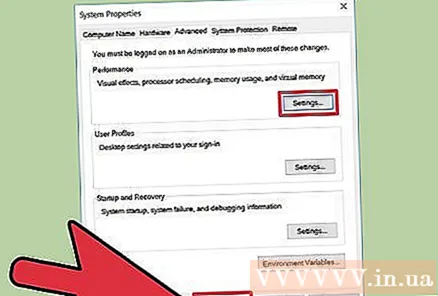
- صحافة ⊞ فوز+ر لفتح الأمر (موجه الأوامر).
- أدخل الأمر "sysdm.cpl" في موجه الأوامر واضغط ↵ أدخل.
- حدد علامة التبويب "خيارات متقدمة".
- ضمن "الأداء" ، حدد "الإعدادات"> "مخصص".
- قم بإلغاء تحديد مربع الحوار بجوار كل تأثير حركة وانقر فوق "تطبيق".
الطريقة الرابعة من 5: Windows 8
تحقق من وجود تحديثات. يمكن أن يؤدي تحديث نظام التشغيل والبرامج والتطبيقات إلى تحسين سرعة الكمبيوتر المحمول بشكل كبير. فيما يلي خطوات التحقق من تحديثات Windows 8: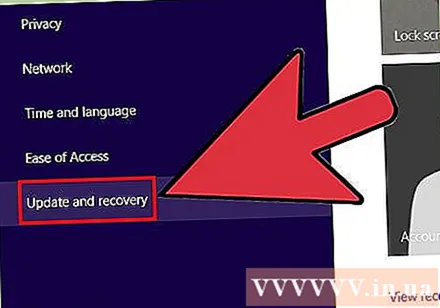
- مرر الشاشة من اليمين إلى المركز ثم حدد "الإعدادات".
- انقر فوق "تغيير إعدادات الكمبيوتر" وحدد "التحديث والاسترداد".
- حدد "تحقق الآن". سيبحث Windows عن التحديثات المتاحة.
- انقر فوق "تثبيت التحديثات" ، واقبل الشروط وانقر على "إنهاء".
حدد عدد البرامج التي تبدأ بجهاز الكمبيوتر الخاص بك. يبدأ عدد من البرامج والتطبيقات تلقائيًا عند تشغيل الكمبيوتر. إذا كان على الكمبيوتر المحمول تشغيل عدد كبير جدًا من البرامج والتطبيقات في نفس الوقت ، فسيكون وقت التمهيد أطول. يمكنك تحسين أداء تمهيد الكمبيوتر المحمول عن طريق تعطيل البرامج والتطبيقات التي تبدأ تلقائيًا.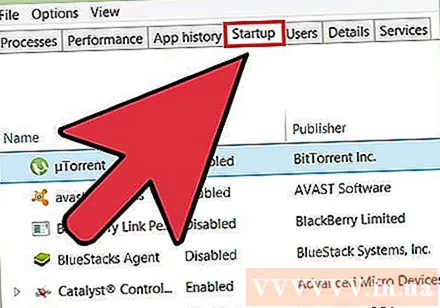
- انقر فوق "ابدأ" وحدد "مدير المهام".
- افتح علامة التبويب "بدء التشغيل".
- حدد البرنامج الذي تريد تعطيله.
- انقر فوق "تعطيل".
قم بإيقاف تشغيل العمليات غير الضرورية في الخلفية. عند وجود عدد كبير جدًا من البرامج قيد التشغيل في الخلفية ، تقل أيضًا بشكل كبير قدرة الكمبيوتر على أداء المهام البسيطة. سيؤدي إغلاق البرامج التي تستخدم إدارة المهام إلى تحسين سرعة الكمبيوتر المحمول.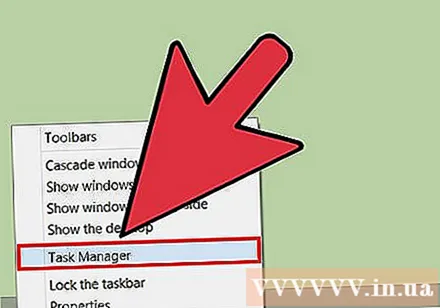
- انقر بزر الماوس الأيمن على شريط الأدوات على سطح المكتب وحدد "مدير المهام" في القائمة التي تظهر.
- انقر فوق علامة التبويب "العمليات" لرؤية النتائج.
- حدد المهام التي تستخدم الكثير من موارد الكمبيوتر (يتم تمييزها) و / أو مهام الخلفية (في قسم معالجة الخلفية). اختر فقط البرامج التي تعرفها جيدًا.
- انقر فوق "إنهاء المهمة".
قم بإلغاء تجزئة القرص الصلب الخاص بك. عند استخدام الملفات وإعادة وضعها على القرص الصلب ، فإنها تصبح مجزأة - بدلاً من تخزين جميع عناصر الملف في نفس الموقع ، يتم تقسيمها في أماكن مختلفة. على الرغم من أن جهاز الكمبيوتر الخاص بك يقوم تلقائيًا بإلغاء تجزئة محرك الأقراص الثابتة وفقًا لجدول مجدول ، إلا أنه يمكنك إلغاء تجزئة محرك الأقراص الثابتة يدويًا.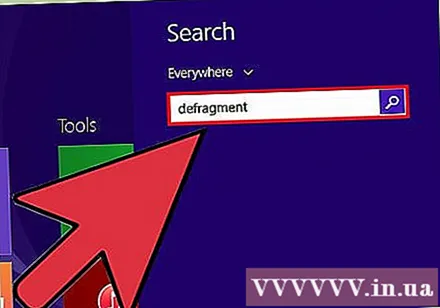
- انقر فوق الزر "ابدأ" واكتب "Defragment" في مربع حوار البحث.
- حدد "Disk Defragmenter" في النتائج.
- حدد القرص الصلب وانقر على "تحليل القرص".
- انقر فوق "إلغاء تجزئة القرص".
تنظيف القرص. تتيح أداة Disk Cleaner في Windows للمستخدمين العثور بسهولة على الملفات والبرامج والتطبيقات غير الضرورية وتنظيفها على محركات الأقراص الخاصة بهم. قم بإزالة الملفات باستخدام أداة تنظيف القرص المدمجة لتحرير المزيد من الذاكرة وجعل الكمبيوتر يعمل بشكل أسرع.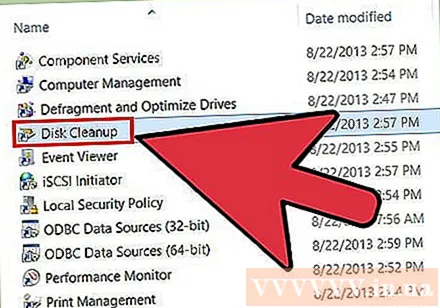
- مرر الشاشة من اليمين إلى المركز وحدد "الإعدادات".
- انقر فوق "لوحة التحكم" وحدد "أدوات إدارية".
- انقر نقرًا مزدوجًا على "تنظيف القرص" ، ثم حدد محرك الأقراص الذي تريد تنظيفه وانقر على "موافق".
- حدد المربع بجوار نوع الملف الذي تريد حذفه وانقر على "موافق".
- حدد "حذف الملفات".
تعطيل التأثيرات المرئية. يحتوي Windows 8 على العديد من تأثيرات الحركة التي تم تمكينها افتراضيًا. يمكن أن يؤدي تعطيل هذه التأثيرات إلى تحسين سرعة الكمبيوتر المحمول.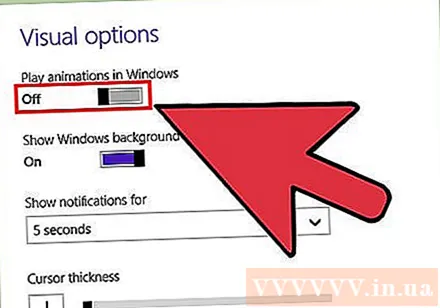
- انقر فوق الزر "ابدأ" واكتب "لوحة التحكم" في شريط البحث. صحافة ↵ أدخل.
- حدد "تطبيقات"> "سهولة الوصول"> "مركز سهولة الوصول".
- حدد "تسهيل رؤية الكمبيوتر".
- حدد مربع "إيقاف تشغيل جميع الرسوم المتحركة غير الضرورية" وانقر فوق "تطبيق".
الطريقة الخامسة من 5: Windows 7
تحقق من وجود تحديثات. قم بتحديث نظام التشغيل والبرامج والتطبيقات لإصلاح الأخطاء وتحسين الأداء وتسريع الكمبيوتر المحمول. فيما يلي كيفية التحقق من وجود تحديثات يدويًا: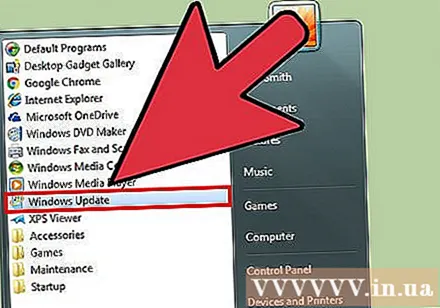
- انقر فوق "ابدأ"> "كافة البرامج"> "Windows Update".
- انقر فوق "التحقق من وجود تحديثات". سيبحث Windows عن التحديثات المتاحة.
- حدد "تثبيت التحديثات".
قم بإلغاء تجزئة القرص الصلب الخاص بك. عند استخدام الملفات ووضعها على القرص الصلب ، فإنها تصبح مجزأة - بدلاً من تخزين كل عناصر الملف في نفس الموقع ، يتم تقسيمها إلى أماكن مختلفة. على الرغم من أن جهاز الكمبيوتر الخاص بك يقوم تلقائيًا بإلغاء تجزئة محرك الأقراص الثابتة وفقًا لجدول زمني مجدول ، إلا أنه يمكنك القيام بذلك بنفسك يدويًا.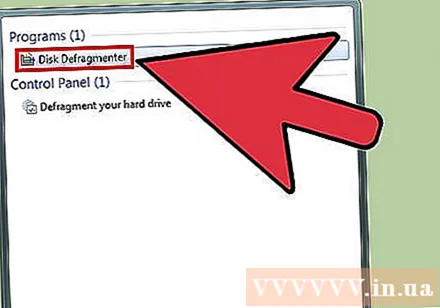
- انقر فوق الزر ابدأ واكتب "Disk Defragmenter" في مربع حوار البحث.
- حدد "Disk Defragmenter" في نتائج البحث.
- حدد محرك الأقراص الذي تريد إلغاء تجزئته وانقر فوق "تحليل القرص". أدخل كلمة مرور المسؤول إذا طُلب منك ذلك.
- انقر على "إلغاء تجزئة القرص". أدخل كلمة مرور المسؤول إذا طُلب منك ذلك.
تنظيف القرص. تتيح أداة تنظيف القرص في Windows للمستخدمين العثور بسهولة على الملفات والبرامج والتطبيقات غير الضرورية وإزالتها على محرك الأقراص. ستؤدي إزالة هذه الملفات إلى تحرير المزيد من الذاكرة لجعل الكمبيوتر يعمل بشكل أسرع.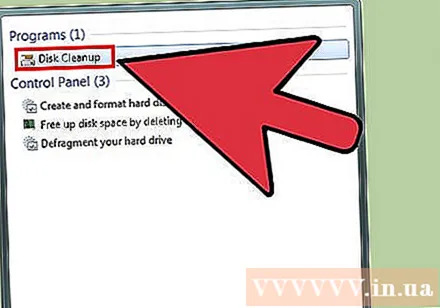
- انقر فوق الزر ابدأ واكتب "تنظيف القرص" في مربع حوار البحث.
- حدد "تنظيف القرص" في نتائج البحث.
- حدد محرك الأقراص الذي تريد تنظيفه واضغط على "موافق".
- حدد "حذف الملفات".
تعطيل التأثيرات المرئية. يحتوي Windows 7 على العديد من تأثيرات الحركة التي تم تمكينها افتراضيًا. يمكن أن يؤدي تعطيل هذه التأثيرات إلى تحسين سرعة الكمبيوتر المحمول.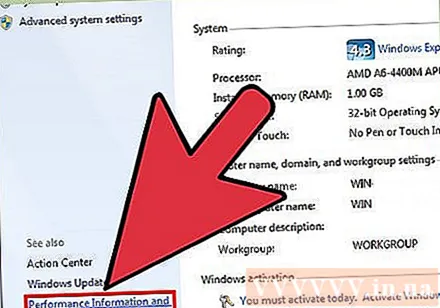
- انقر فوق الزر ابدأ وحدد "لوحة التحكم".
- حدد "النظام والصيانة"> "معلومات وأدوات الأداء".
- حدد "ضبط التأثيرات المرئية"> "مخصص".
- قم بإلغاء تحديد مربع الحوار بجوار كل تأثير حركة وانقر فوق "تطبيق".
النصيحة
- ضع في اعتبارك زيادة الذاكرة لأجهزة Mac و PC. بهذه الطريقة ستعمل بالتأكيد على تحسين سرعة الكمبيوتر المحمول.
تحذير
- لا تقم بتثبيت البرامج التي لا تستخدمها. لا تقم بإلغاء تثبيت البرامج التي لا تعرفها جيدًا لأن Windows قد يحتاج إليها لأداء المهام الأساسية.